Over Rapid RaaS
Rapid RaaS, of snelle ransomware als een service, is een gevaarlijke stuk van malware die bestanden versleutelt. Sinds het begin van het jaar, heeft snelle ransomware vrijgegeven een paar versies, Rapid 2.0, snelle 3.0 en RPD ransomware. Ze alle coderen bestanden en vervolgens vraag geld in ruil voor een decryptor. Zodra de bestanden zijn gecodeerd, worden niet ze totdat ze hebben zijn gedecodeerd geopend. Met het oog op de decodering tool, moeten slachtoffers geven in de eisen en gaat ermee akkoord te betalen van het gevraagde bedrag.

Maar, daar wordt niet aangeraden omdat zelfs betalen de boeven niet bestand decoderen garandeert. Zou er niets stoppen de criminelen gewoon nemen het geld en niet iets voor terug te doen. Zij waren immers degenen die in de eerste plaats de bestanden gecodeerd. Er is geen reden om hen te vertrouwen. Als u back-up hebt, hoeft u geen zorgen over het verliezen van bestanden als ze veilig worden opgeslagen in uw back-up te maken. Echter u moet geen toegang tot hen terwijl de ransomware nog steeds in uw systeem is. Alleen nadat u Rapid RaaS hebt verwijderd, moet u overgaan tot bestandsherstel. En als u nog geen back-up, het is hoog tijd dat u in te investeren.
Ransomware wordt over het algemeen gebruikt een aantal methoden van verspreiding, waaronder spam e-mails en schadelijke downloads. U moet voorzichtig zijn over welke e-mailbijlagen die u opent en waar u uw programma’s / updates downloaden. Omdat u anders met ernstige malware uw computer infecteren riskeren.
Hoe is de snelle ransomware verspreid?
Ransomware zich meestal verspreidt via spam e-mails. Geïnfecteerde bestanden zijn gekoppeld aan legitieme uitziende e-mails en verstuurd naar honderden of zelfs duizenden gebruikers. Deze schadelijke e-mailafzenders meestal beweren te zijn van legitieme bedrijven/organisaties en zogenaamd contact opneemt met het potentiële slachtoffer met een belangrijke zaak. In veel gevallen de e-mails zijn geld-gerelateerde, met afzenders beweren er een belangrijk bestand aan het e-mailbericht is gekoppeld. Mensen kunnen niet eens nadenken over het openen van de bijlagen, en zodra ze dat doen, de ransomware kan beginnen bestanden coderen.
Bij de behandeling met e-mails van onbekende afzenders, moet u oppassen. Controleer de inhoud van de e-mail zorgvuldig en zorg ervoor dat e-mailadres van de afzender legitiem is. Grammaticafouten en lastige taal kunnen soms een dode giveaway. U niet aangepakt door naam als de afzender beweert te zijn van een echt bedrijf/organisatie kan ook verwijzen naar de e-mail wordt kwaadaardig. Het belangrijkste idee is echter het bijgevoegde bestand. Voordat u het opent, moet u scannen met een malware scanner, zoals VirusTotal. Als het bestand als schadelijke alle anti-malware programma’s vinden, zou de scan vertellen.
Ransomware kan ook verspreid via schadelijke downloads. Als je de neiging om te downloaden uit niet-beveiligde bronnen, kon u riskeren worden uw computer wordt besmet. Als u een programma of een update nodig hebt, gebruik alleen legitieme bronnen/websites. U moet ook vermijden te klikken op advertenties wanneer op dubieuze websites. Advertenties op volwassen entertainment of wedden websites kunnen schadelijke zo te voorkomen dat ze bij het bezoeken van dergelijke pagina’s.
Wat doet de ransomware?
Wanneer de infectie in uw computer krijgt, begint het uw bestanden onmiddellijk coderen. Het is gericht op uw belangrijkste bestanden, van foto’s tot documenten. In wezen is alles die de oplichters mensen zullen betalen denken voor zal worden gecodeerd. Het proces kan enige tijd duren, maar bent u waarschijnlijk te merken totdat het te laat is. Zodra de bestanden zijn vergrendeld, zult u zien dat ze allemaal de extensie .rapid toegevoegd aan hen hebben. Ook vindt u een document hoe herstel bestand.txt op uw bureaublad of in mappen met gecodeerde bestanden. Het document fungeert als de losgeld nota die uitleggen zal, tot op zekere hoogte, wat er is gebeurd. De notitie zal zeggen dat bestanden zijn vergrendeld en dat u betalen moet om ze terug te krijgen. Het specifieke bedrag wordt niet vermeld in de opmerking, maar u wordt gevraagd om hen te contacteren per e-mail om uit te vinden. Uiteraard doen niet aangeraden voor een paar redenen. Ten eerste, zoals we hierboven hebben vermeld, betalen betekent niet noodzakelijkerwijs bestand decoderen. We kunnen garanderen dat oplichters achter deze ransomware zal niet het gevoel moeten sturen u een decryptor, zelfs als je hebt betaald. Bovendien, door hen te geven geld, u zou maken het winstgevend voor oplichters te maken/distribueren van ransomware, en u zou worden ter ondersteuning van hun toekomstige activiteiten.
Dat geld, of ten minste een deel ervan, zou beter worden besteed aan de back-up. Als u in dit soort situatie weer, zou u niet hoeft te maken over gecodeerde bestanden, omdat ze zou ergens veilig worden opgeslagen.
We moeten vermelden dat in sommige gevallen malware-onderzoekers kunnen kraken de ransomware en ontwikkelen van free decryptors. Het gebeurt niet de hele tijd, maar een gratis decryptor voor Rapid RaaS kan worden in de toekomst beschikbaar. Als u kiest om te wachten, back-up alle gecodeerde bestanden.
Rapid RaaS verwijderen
U moet anti-malware software als u wilt verwijderen van de Rapid RaaS te installeren. Handmatige verwijdering is mogelijk, maar als u niet wat je aan het doen zijn voor bepaalde weet, zou je uiteindelijk uw computer beschadigen. Dus, in plaats daarvan moet u anti-malware software. Helaas, de software kan alleen Rapid RaaS ransomware te verwijderen van uw computer, het zal niet herstellen van uw bestanden, zoals het niet in staat dat te doen is. Als u back-up hebt, kunt u bestanden herstellen vanaf daar, nadat u hebt geëlimineerd de ransomware.
Offers
Removal Tool downloadento scan for Rapid RaaSUse our recommended removal tool to scan for Rapid RaaS. Trial version of provides detection of computer threats like Rapid RaaS and assists in its removal for FREE. You can delete detected registry entries, files and processes yourself or purchase a full version.
More information about SpyWarrior and Uninstall Instructions. Please review SpyWarrior EULA and Privacy Policy. SpyWarrior scanner is free. If it detects a malware, purchase its full version to remove it.

WiperSoft Beoordeling WiperSoft is een veiligheidshulpmiddel dat real-time beveiliging van potentiële bedreigingen biedt. Tegenwoordig veel gebruikers geneigd om de vrije software van de download va ...
Downloaden|meer


Is MacKeeper een virus?MacKeeper is niet een virus, noch is het een oplichterij. Hoewel er verschillende meningen over het programma op het Internet, een lot van de mensen die zo berucht haten het pro ...
Downloaden|meer


Terwijl de makers van MalwareBytes anti-malware niet in deze business voor lange tijd zijn, make-up ze voor het met hun enthousiaste aanpak. Statistiek van dergelijke websites zoals CNET toont dat dez ...
Downloaden|meer
Quick Menu
stap 1. Verwijderen van Rapid RaaS vanuit de veilige modus met netwerkmogelijkheden.
Rapid RaaS verwijderen uit Windows 7/Windows Vista/Windows XP
- Klik op Start en selecteer Afsluiten.
- Kies opnieuw opstarten en klik op OK.


- Start onttrekkend F8 wanneer uw PC begint laden.
- Kies onder Advanced Boot Options, veilige modus met netwerkmogelijkheden.

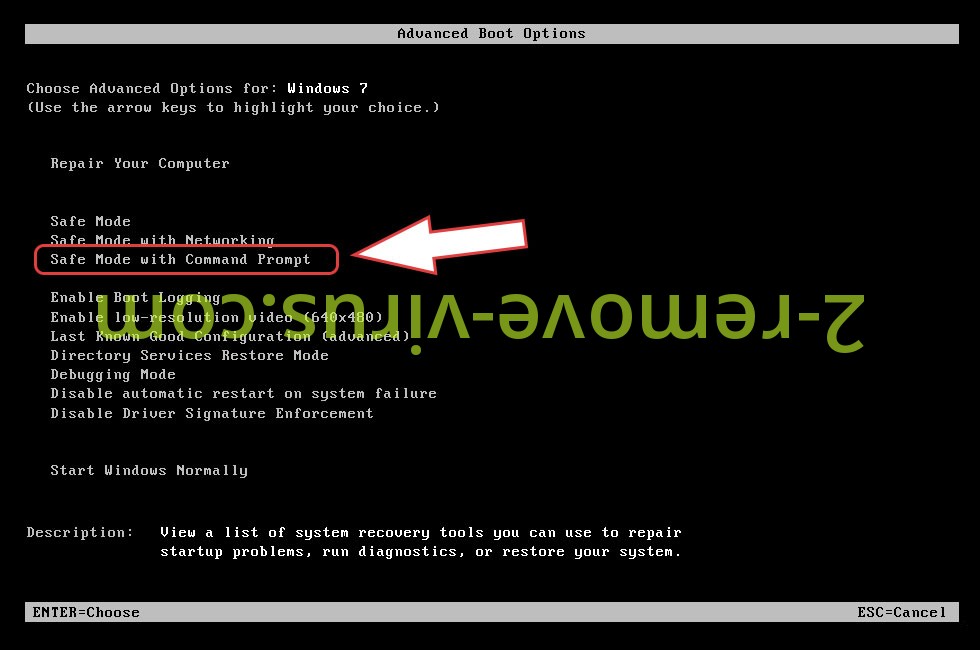
- Open uw browser en downloaden naar de anti-malware utility.
- Gebruik het hulpprogramma voor het verwijderen van de Rapid RaaS
Rapid RaaS verwijderen uit Windows 8/Windows 10
- Op het login-scherm van Windows, drukt u op de knoop van de macht.
- Tik en houd SHIFT ingedrukt en selecteer Nieuw begin.


- Ga naar Troubleshoot → Advanced options → Start Settings.
- Kies inschakelen veilige modus of veilige modus met netwerkmogelijkheden onder de opstartinstellingen.

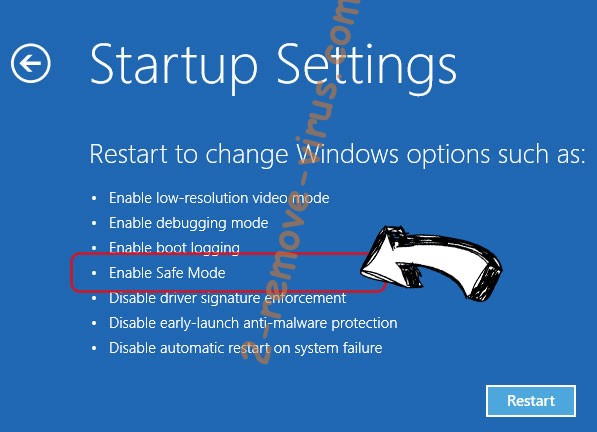
- Klik op opnieuw.
- Open uw webbrowser en de malware remover downloaden.
- De software gebruiken voor het verwijderen van de Rapid RaaS
stap 2. Herstellen van uw bestanden met behulp van Systeemherstel
Rapid RaaS verwijderen uit Windows 7/Windows Vista/Windows XP
- Klik op Start en kies afsluiten.
- Selecteer opnieuw opstarten en op OK


- Wanneer uw PC begint te laden, drukt u herhaaldelijk op F8 om geavanceerde opstartopties
- Kies de MS-DOS-Prompt in de lijst.

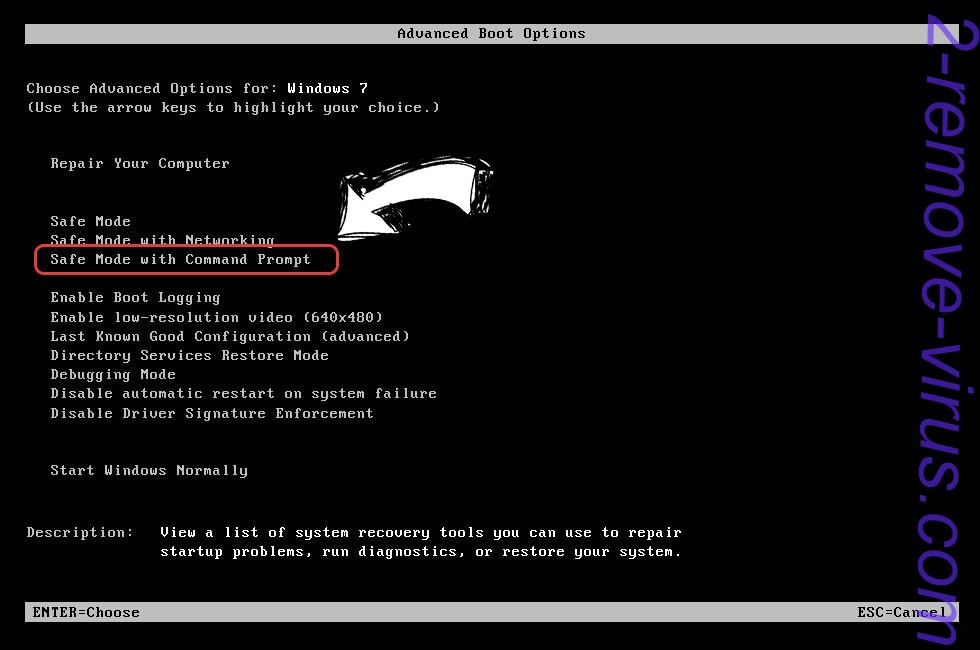
- Typ in het cd restore en tik op Enter.


- Type in rstrui.exe en druk op Enter.


- Klik op volgende in het nieuwe venster en selecteer het herstelpunt vóór de infectie.


- Klik opnieuw op volgende en klik op Ja om te beginnen de systematiek weergeven.


Rapid RaaS verwijderen uit Windows 8/Windows 10
- Klik op de Power-knop op de Windows login-scherm.
- Druk op en houd SHIFT ingedrukt en klik op opnieuw opstarten.


- Kies problemen oplossen en ga naar geavanceerde opties.
- Selecteer opdrachtprompt en klik op opnieuw opstarten.

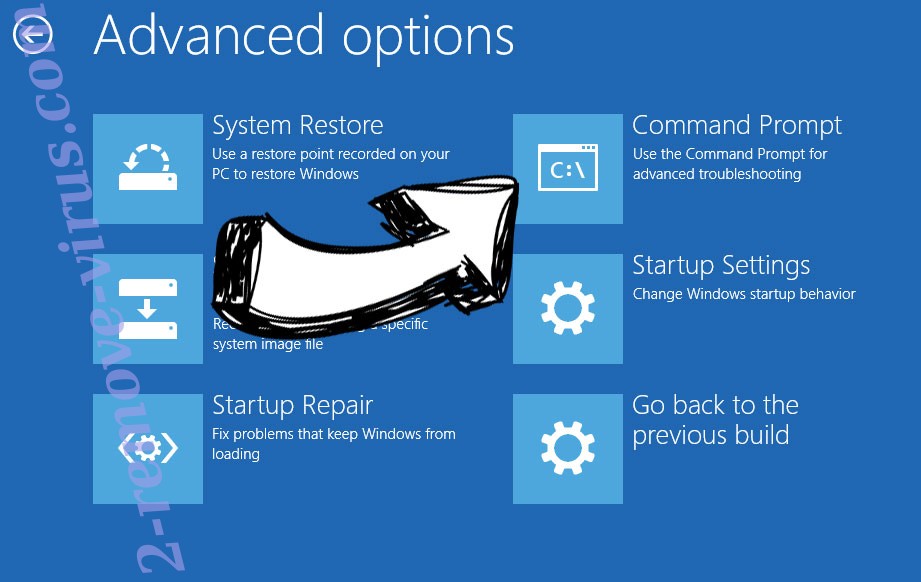
- Ter troepenleiding Prompt, ingang cd restore en tik op Enter.


- Typ in rstrui.exe en tik nogmaals op Enter.


- Klik op volgende in het nieuwe venster met systeem herstellen.

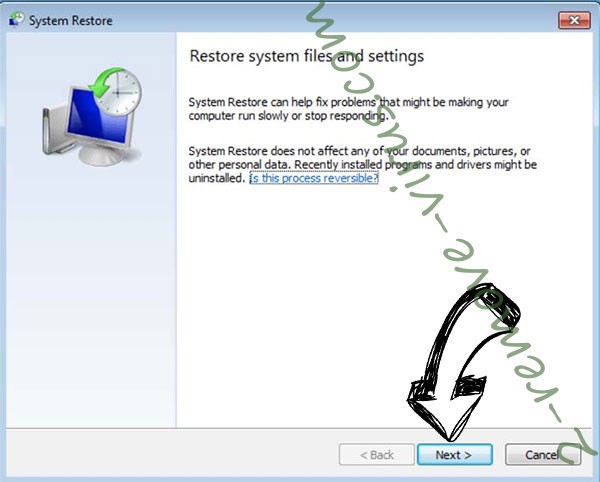
- Kies het herstelpunt vóór de infectie.


- Klik op volgende en klik vervolgens op Ja om te herstellen van uw systeem.


